Sådan ændres formen på WordArt-tekstværktøjet i Publisher
Microsoft Publisher har en funktion, der kan ændre formen på WordArt-teksten(WordArt Text) ; denne funktion kaldes Change Shape . Du behøver ikke kun bruge teksteffektværktøjet(Text Effect) til at tilpasse din WordArt- tekst til at se attraktiv ud; du kan også bruge værktøjet Skift form(Change Shape) til at give din WordArt- tekst et karakteristisk og tiltalende udseende.
Change Shape er et værktøj, der giver brugeren mulighed for at vælge den overordnede form af WordArt . Værktøjet Skift form(Change Shape) virker ikke med tilfældig tekst; det skal være WordArt .
Skift formen på WordArt-tekst(WordArt Text) i Publisher
Åbn Microsoft Publisher .

Gå til fanen Indsæt(Insert ) .
Klik på WordArt i tekstgruppen(Text) .
Vælg en WordArt-stil(WordArt Style) på listen WordArt .
Indtast nu en tekst i WordArt-tekstboksen(WordArt Textbox) .
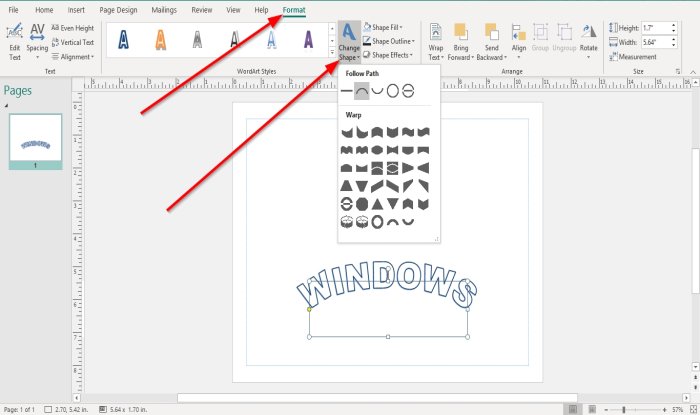
En Format -fane vises. Klik på fanen Format .
Klik på Skift form(Change Shape) på fanen Format i gruppen WordArt-typografier(WordArt Styles) .
På rullelisten Change Shape er der to Change Shape-kategorier: (Change Shape)Følg sti(Follow Path) og Wrap .
Følgestien består(Follow Path) af former såsom almindelig tekst(Plain Text) , bue op(Arch up) , bue ned(Arch Down) , cirkel(Circle) og knap(Button) .
Når du vælger en af figurerne(Shapes) fra kategorien Følg sti(Follow Path) , bliver WordArt-tekstformen(WordArt Text Shape) kurvet.
Wrap består af Curve Up(Curve Up) , Curve Down , Can Up , Can Down , Wave One , Wave Two , Double Wave One, Double Wave Two og flere. Det giver din WordArt- tekstform(Text Shape) et wrap-look.
Vælg(Select) en af disse Change Shape- funktioner.

du vil se, hvordan formen på WordArt- teksten ændrer sig, fordi din WordArt-tekst(WordArt Text) vil følge en defineret form.
Brugeren kan også tilpasse WordArt-teksten(WordArt Text) med Shape Change ved hjælp af Shape Fill - værktøjet, Shape Outline- værktøjet og Shape Effect- værktøjet.
Læs(Read) : Sådan viser eller skjuler du og bruger lineallinjen i Microsoft Publisher(How to Show or Hide, and Use the Ruler Bar in Microsoft Publisher) .
Jeg håber, at dette var nyttigt; hvis du har spørgsmål, bedes du kommentere nedenfor.
Related posts
Sådan indsætter du tekst fra Word-fil i en Publisher-publikation
Sådan tilføjer du teksteffekter til WordArt i Office-apps
Hvad er layoutvejledninger i Publisher, og hvordan bruger man dem?
Sådan bruger du tegn, linje, afsnitsafstandsværktøj i Publisher
Sådan opretter du et certifikat ved hjælp af Microsoft Publisher
Hvad er Microsoft Publisher? En begyndervejledning
Sådan konverteres tekst til PDF med træk og slip i Windows 10
Sådan justerer du objekter eller arrangerer billeder i Publisher
Sådan tilføjer du Spoiler-tags til tekst og billeder på Discord
Sådan indsætter du tekst i en figur i Word
Sådan konverteres en tekstfil (TXT/CSV) til en Excel-fil
AkelPad er en funktionsrig teksteditor til at erstatte Notesblok i Windows
Skift Boot Menu Text, når du dual-boot samme version af Windows
Send ubegrænset anonym SMS-tekst til mobiltelefoner i ethvert land
Kopier og indsæt som almindelig tekst i Chrome, Firefox-browsere
Sådan skitserer du tekst eller tilføjer en kant til tekst i GIMP
Sådan kurver du tekst i PowerPoint ved hjælp af WordArt
Sådan indsætter du tekstboks i Google Docs
Sådan formateres tekst i Microsoft Forms
Konverter tekst til tale offline med TTFox Firefox browserudvidelse
